Ovládněte kontrast a ostrost pomocí funkce Horní propust

Na podzim přinesla nová verze Zoner Photo Studia mimo jiné i efekt Horní propust, pomocí něhož pokročilí fotografové doostřují své fotografie nebo dolaďují kontrast. Podívejte se, jak s tímto efektem jednoduše pracovat.
Pojem horní propust jste možná zaslechli, když se profesionální fotografové baví o doostřování fotografií, k němuž ji používají jako alternativu. Horní propust ale umí i jiné věci, například doladit kontrast.
Horní propust: spousta neutrální šedé a zvýrazněné hrany
Speciální filtr Horní propust funguje tak, že na fotografii zvýrazní hrany, což jsou kontrastní místa. Ostatní plochy, kde nejsou kontrasty, převede do neutrální šedé.
Díky nastavení typu překrytí tohoto efektu (o tom však později) můžete také zvýšit kontrast jenom v určitých částech fotografie. Tento efekt se navíc dá použít i k doostření fotografie. Doostříte jenom kontrastní hrany fotografie, na kterých záleží nejvíce. Navíc můžete konkrétně vidět, které části fotografie doostřujete.
Horní propust má oproti jiným efektům poměrně málo možností nastavení. Víc jich však ani nepotřebuje. Stačí zde nastavit poloměr, tedy sílu efektu, která se udává v pixelech. Nastavit můžete i hodnotu překrytí pomocí vybraného režimu neboli typu překrytí – Normálního režimu, režimu Překrýt a Měkké světlo.
Normální režim překrytí nezvyšuje kontrast. Vidíte pouze to, co efekt dělá a jakou má sílu.
Režim Překrýt zvyšuje kontrast. Tmavší barvy od neutrální šedé ztmaví, světlé naopak zesvětlí.
Měkké světlo jemně zvyšuje kontrast. Dá se říct, že dělá to samé, co režim Překrýt, ale Měkké světlo je oproti tomu výrazně jemnější.
Další možností Horní propusti, podobně jako u jiných efektů, je možnost prolnutí s původním obrázkem. Na výběr je standardní paleta režimů prolnutí. Některé režimy prolnutí jsme si ukázali už v článku o prolnutí vrstev. Tentokrát budeme pracovat především s režimy Násobit, Překrýt a Měkké světlo. Standardem je také i síla prolnutí režimů.
Funkčnost filtru nejlépe uvidíte, když oba režimy prolnutí nastavíte na Normální a začnete přidávat na síle poloměru. Můžete jasně vidět, že barevné plochy mají odstín neutrální šedé a kontrastní hrany se naopak zesvětlují nebo ztmavují. Čím je poloměr vyšší, tím je přechod jemnější – plochy neutrální šedé jsou menší.
Doostření
Na jemné doostření zmenšeného snímku, který chcete publikovat na internetu, doporučujeme nastavit sílu efektu na poloměr 0,2 až 0,4. Vyšší hodnoty fotografii v internetovém rozlišení přeostří. Používat však můžete i vyšší hodnoty.
Režim prolnutí Horní propusti nastavte na Měkké světlo (Normální režim je nepoužitelný, slouží jenom ke kontrole, režim Překrýt je zase moc agresivní). Výslednou ostrost doladíte pomocí funkce Krytí vrstvy. Ve většině případů se zastavíte u síly prolnutí 60-75 procent.


Fotografii následně uložte pro web. Nic pak nebrání tomu, abyste ji publikovali na internetu.
Práce s kontrastem
Pomocí Horní propusti můžete také doladit kontrast na určitých místech díky poměrně jednoduchému postupu. Pokud chcete mít výsledný efekt pod větší kontrolou, zvolte možnost Normální a postupně zvyšujte sílu tohoto efektu. Horní propust se začne postupně rozšiřovat po fotografii.
Když bude efekt na místech, kde chcete kontrast zvýšit, změňte režim prolnutí na Měkké světlo (případně Překrýt pro silnější efekt).
Až s postupem času získáte větší praxi, můžete kontrast rovnou aplikovat přes režim Měkké světlo nebo Překrýt.



Na závěr porovnejte úpravy pomocí Horní propusti na následujících fotografiích:
Doostření pomocí Horní propusti:
Finální a původní snímek. Pro zobrazení změn posunujte rozdělovníkem mezi snímky.
Zvýšení kontrastu pomocí Horní propusti:
Finální a původní snímek. Pro zobrazení změn posunujte rozdělovníkem mezi snímky.
Efekt Horní propust používají fotografové, kteří chtějí mít větší kontrolu nad úpravami svých fotografií. Horní propust nabízí řadu možností, jak do úpravy přenést rukopis fotografa. Proto je nedílnou součástí mnoha úprav profesionálů.
Chcete si zkusit doostření a doladění kontrastu pomocí efektu Horní propust? Stáhněte si Zoner Photo Studio X na 7 dní zdarma.